您现在的位置是:首页 > 建模软件 > solidworks
SolidWorks如何进行草图块的创建?
设·集合小编 发布时间:2023-11-06 14:39:20 177次最后更新:2024-03-08 12:57:22
SolidWorks是我们工业设计工作中经常要用到的软件之一,今天我们来分享一下“SolidWorks如何进行草图块的创建?”这篇文章,相信有很多小伙伴都会了,但是还是有不会的新手小伙伴,下面小编就来分享一下吧!
工具/软件
设备型号:雷神(ThundeRobot)911Zero
操作系统:Windows7
使用软件:SolidWorks
步骤/教程
第1步
打开solidworks软件,右键点击上部工具栏的空白处,出现如图所示的选项卡列表,找到【块】点击即出现块选项卡。
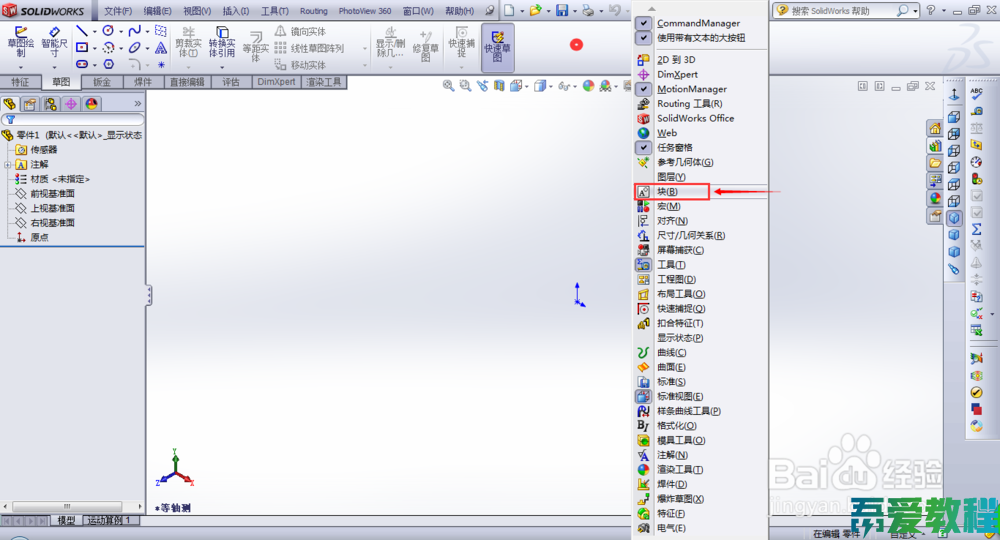
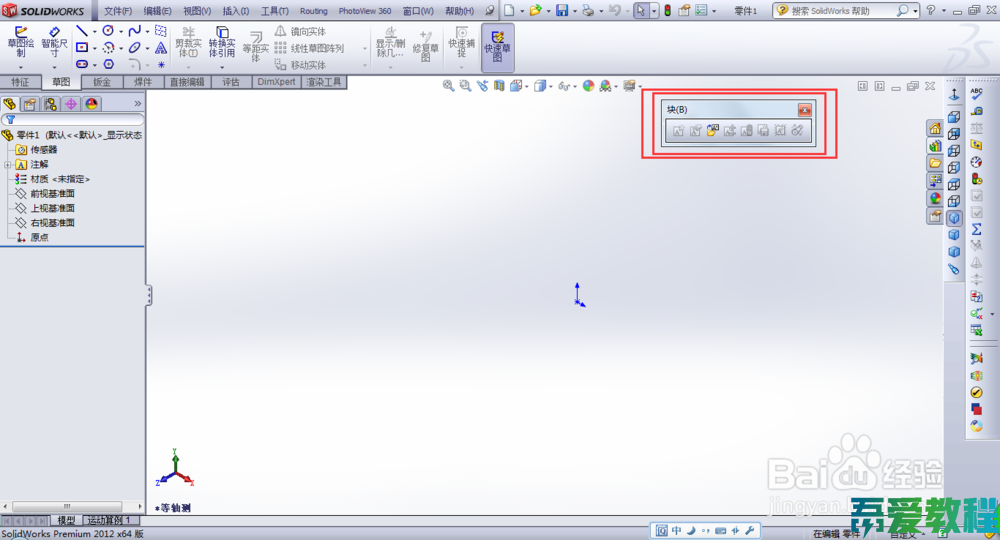
第2步
进入草图环境后,绘制需要制作块的草图,在不退出草图的情况下,点击【块】选项卡上的【块制作】命令。

第3步
点击【块】选项卡上的【块制作】命令后,出现左侧的制作块列表:
依次点击所要建块的草图线条后,点击插入点右边的双箭头符号后点击所需的定位点,上部的块实体框内出现点2,点击确定,完成块创建。

第4步
完成的草图块创建如图所示(草图下面出现【块1-1】)

第5步
右键点击【块1-1】如图所示,可对创建的块进行编辑、保存和爆炸块等操作。

相关文章
广告位


评论列表